Stable Diffusionのインストール方法(AUTOMATIC1111)【初心者/AIイラスト/画像生成AI/Windows】
今回はStable Diffusion(ステイブル・ディフュージョン)をStable Diffusion Web UI(AUTOMATIC1111)から利用して、初心者でも簡単にインストールする方法となります。双方ともオープンソースですので無料で利用可能です。
Stable Diffusionは2022年に公開された「文字列(テキスト)、いわゆるプロンプト(呪文)から画像を生成する画像生成AI」となります。Stable Diffusion Web UIはStable Diffusionをブラウザからお手軽に利用できるツールです。
任意にダウンロードした学習済みAIモデル(訓練済AIモデル)を切り替えることによって実写、アニメ、イラスト、風景、動物など、どのような形態でも文字列から画像を生成する事が可能です。
画像生成の例






上の4枚はCounterfeit-V3.0(美少女イラスト生成モデル)で今回の記事では別途ダウンロードして設置、導入する所までやります。下の2枚は標準付属の「v1-5-pruned-emaonly」を利用しています。プロンプト、ネガティブプロントなどを最大限に活用すれば精度は向上しますのでご注意ください。
Stable Diffusion Web UIの画面
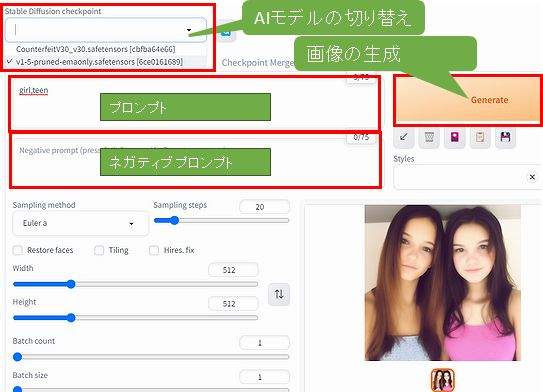
プロンプトには描いて欲しい要素、ネガティブプロンプトには除外したい要素を記述します。記述方法は英語(ローマ字含む)です。例えば「猫」を描いて欲しい時にはプロンプトには「cat」。川を追加する場合は「cat,river」とカンマ区切りにします。

次のプロンプトは「cat,river,best quality」、ネガティブプロンプトは「EasyNegativeV2」です。EasyNegativeV2(Web UI拡張機能)は出力画像をキレイにするネガティブプロンプトを自動的に設定してくれるものです。これも今回、導入方法を書いておきますね。

インストール方法
ここから本題のインストール方法となります。インストール先はWindows10,Windows11のCドライブ、Dドライブのどこでも設置可能です。
※既にPythonなどがインストールされていても上書きされません。
必要なものは sd.webui.zip(v1.0.0-pre) です。最新版や自分でアドレスを辿りたい場合は次のURLのhereからダウンロードして下さい。
https://github.com/AUTOMATIC1111/stable-diffusion-webui/wiki/Install-and-Run-on-NVidia-GPUs
※最終的なインストール容量はAIモデルによって異なりますが10-50GB?
1. sd.webui.zipを展開後、C/Dドライブなど任意のパスに移動する。
2. update.batをクリックして実行する。
3. run.batをクリックして実行する。 ※15-30分ぐらいダウンロード。
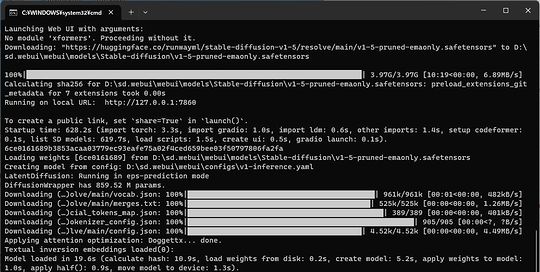
これでインストール作業は完了です。
実際に使ってみる
Stable Diffusion Web UIは既にrun.batで起動しています。
http://127.0.0.1:7860/ or http://localhost:7860/
このURLをクリックするとブラウザに正常表示されていればOKです。URLはブックマークに入れておくと便利です。このURLはrun.batによって起動しているローカル上(あなたのパソコン)のWebサーバーにアクセスされます。
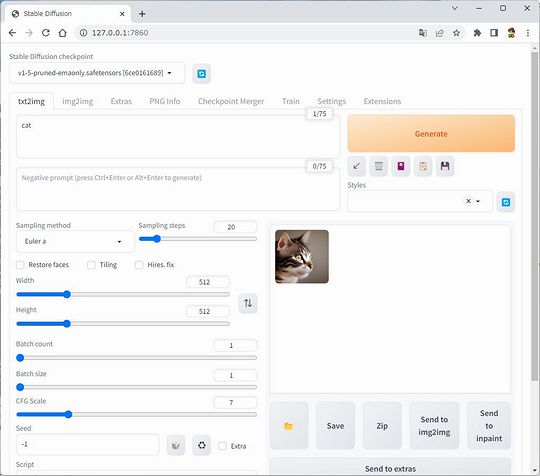
終了方法
ブラウザを閉じる(タブ) + 黒いコンソールを右上のXで閉じる。
次回に起動する場合
run.batをクリックすると使用準備(約1-3分)、確認後に先ほどのURLにアクセスすればOKです。
出力された画像は?
sd.webui/webui/outputs/txt2img-imagesに保存されます。
Counterfeit-V3.0の導入方法(任意) - AIモデル
次からダウンロードします。(3.95GB)
https://civitai.com/models/4468/counterfeit-v30
このファイルは次のCounterfeit-V3.0_fp16.safetensorsと同一です。
https://huggingface.co/gsdf/Counterfeit-V3.0/tree/main
ダウンロード後にsd.webui/webui/models/Stable-diffusionに設置します。次にWeb UIの左上にあるドロップダウンメニューからAIモデルを選択します。※青い更新ボタンを押すことを忘れずに!
VAEの導入方法(任意) - 画像の精度向上
次からダウンロードします。(823MB)
次はURLを辿りたい方用
https://huggingface.co/gsdf/Counterfeit-V2.5/blob/main/Counterfeit-V2.5.vae.pt
ダウンロード後、sd.webui/webui/models/VAEに設置する。次にWeb UIの上部にある[settings]タブを押下後、左メニューの[Stable Diffusion]を選択して「SD VAE」で設定します。
EasyNegativeV2の導入方法(任意) - 画像の精度向上
次からダウンロードします。(49.2KB)
次はURLを辿りたい方用です。
https://huggingface.co/gsdf/Counterfeit-V3.0/blob/main/embedding/EasyNegativeV2.safetensors
ダウンロード後にsd.webui/webui/embeddingsに設置します。これで導入完了です。使い方はネガティブプロンプトに「EasyNegativeV2」を記述するだけです。
アニメ風イラスト(2次元)のAIモデル
|
・Counterfeit-V2.5 ・Counterfeit-V3.0 ・Waifu-diffusion ・Anything V3 ・Anything V4 ・Anything V4.5 ・Pastel Mix ・Anime Pastel Dream ・Trinart Diffusion ・OrangeMixs |
※他にも沢山あると思います。この辺りは各自で要調査。
まとめ
Stable DiffusionでAIイラストをお手軽に作成できるとAI絵師に参入することも可能となります。AIモデルのライセンスに関しては「CreativeML Open RAIL-M」と記載されているものは、商用利用も可能で心配はありません。
ただ、画像生成AIで出力された画像は学習データである元の画像とそっくりなものが出力されるケースが極まれにありますので、公開する場合はGoogleの画像検索で似たものがあるか確認すると良いですね。
注意事項
Stable Diffusionは4GBビデオカードが必要(2GBの動作報告もあり)です。基本的にGPUが搭載されたゲーミングマシンならば動作はすると思われます。ただし、GPUメモリが少ないと生成時間がかかります。
私の環境はメインメモリ 32GB/GPU GeForce GTX 1080 Ti 11GBで快適ですが、この環境一式を購入するとなると15-20万ぐらいかかると思われます。
パソコンの環境がない場合は、
|
・NovelAI ・にじジャーニー(Midjourney) |
などのWebサイト上でも同様の事が可能です。料金は月額10-25ドル。
関連記事
高画質の美少女、動物、風景を作成する
画像サイズの自動設定(ワンクリックで変更)
ControlNetのインストール、使い方、モデルの早見表
複数の範囲にオブジェクトを指定する
参考サイト(公式)
Install and Run on NVidia GPUs
関連記事
プチモンテ ※この記事を書いた人
 | |
 | 💻 ITスキル・経験 サーバー構築からWebアプリケーション開発。IoTをはじめとする電子工作、ロボット、人工知能やスマホ/OSアプリまで分野問わず経験。 画像処理/音声処理/アニメーション、3Dゲーム、会計ソフト、PDF作成/編集、逆アセンブラ、EXE/DLLファイルの書き換えなどのアプリを公開。詳しくは自己紹介へ |
| 🎵 音楽制作 BGMは楽器(音源)さえあれば、何でも制作可能。歌モノは主にロック、バラード、ポップスを制作。歌詞は抒情詩、抒情的な楽曲が多い。楽曲制作は🔰2023年12月中旬 ~ | |











